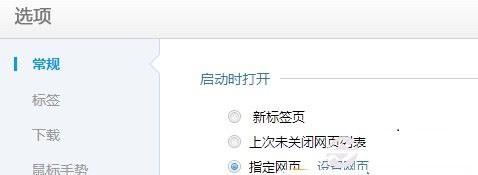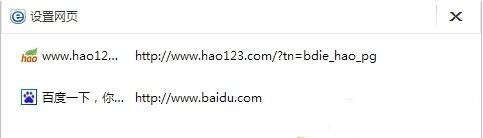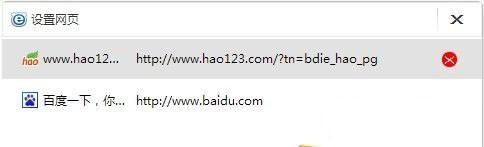百度浏览器怎么设置浏览器主页 百度浏览器怎么设置浏览器主页图片
来源: 最后更新:24-05-14 12:13:13
导读:百度浏览器怎么设置浏览器主页 百度浏览器怎么设置主页 百度浏览器怎么设置主页呢?下面小编为大家介绍一下百度浏览器设置主页教程,还不了解的用户们一起来看看吧。 1
-
百度浏览器怎么设置主页
百度浏览器怎么设置主页呢?下面小编为大家介绍一下百度浏览器设置主页教程,还不了解的用户们一起来看看吧。
1、打开浏览器,点击右上解的三横的图标。在弹出的菜单中,点击【选项】。进入设置。

2、有三种默认的主页设置方式。第一种是空白的,第种种是上次退出浏览器时的页面。而第三种就是自定义的。这里选择第三种。
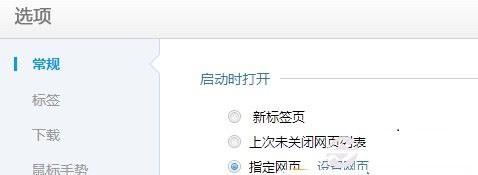

3、点击【设置网页】,输入需要设置的网址,按ENTER键添加。可以连续添加多个网址,当添加多个时,打开浏览器的时候就会自动打开添加的网址。

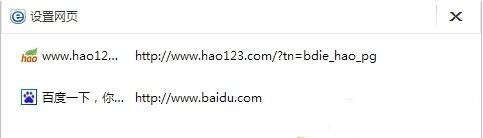
4、如果想删除添加的网址,只需要将鼠标移动到需要删除的网址上,网址后会显示一个红色的小X,点击可以删除。
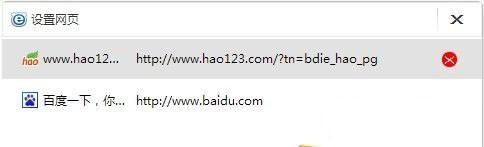
5、设置完成后,点击【确定】,如果需要修改按以上步骤可以修改。
免责声明:本文系转载,版权归原作者所有;旨在传递信息,其原创性以及文中陈述文字和内容未经本站证实。
帮同学化妆最高日入近千 帮朋友化妆帮同学化妆最高日入近千?浙江大二女生冲上热搜,彩妆,妆容,模特,王
2023吉林省紧缺急需职业工种目录政策解读 2024张杰上海演唱会启东直通车专线时间+票价 马龙谢幕,孙颖莎显示统治力,林诗栋紧追王楚钦,国乒新奥运周期竞争已启动 全世界都被吓了一跳(全世界都被吓了一跳是什么歌)热门标签
热门文章
-
和数字搭配的女孩名字 带数字的女孩名字 24-10-07
-
灯笼花一年开几次花(灯笼花一年四季开花吗) 24-10-07
-
冬桃苗品种(冬桃苗什么品种好) 24-10-07
-
长绒棉滑滑的冬天会不会冷(长绒棉滑滑的冬天会不会冷掉) 24-10-07
-
竹子冬天叶子全干了怎么办 竹子冬天叶子全干了怎么办呢 24-10-07
-
春天移栽牡丹能开花吗 春天移栽牡丹能开花吗图片 24-10-07
-
表示心酸的一句话(表示心酸的一句话怎么写) 24-10-07
-
轮胎气门嘴用什么胶(轮胎气门嘴用什么胶粘好) 24-10-07
-
windows安装redis缓存使用图文教程(windows安装redis5.0) 24-10-07
-
价格管制关税曲线是什么 价格管制关税曲线是什么样的 24-10-06